Docker 系列之 基础入门

安装 Docker
- Windows 10 专业版以上版本
在安装前,需要确保目标机器已经开启了硬件虚拟化和 HyperV ;在安装的过程中建议不要进行其它操作,它需要自动重启。
- Ubuntu
- MacOS
镜像加速器:registry mirror https://registry.docker-cn.com
安装完成后可打开 bash 窗口检查安装是否正常。
# 查看当前安装版本
docker -v
# 查看当前详细信息
docker -info
# 登录 Docker
docker login
安装 Portainer
portainer: 可视化的管理界面,可选操作;(VSCode 里面的 Docker 插件也是可以进行相关操作)
docker volume create portainer_data
docker run -d -p 9000:9000 --name portainer --restart always -v /var/run/docker.sock:/var/run/docker.sock -v portainer_data:/data portainer/portainer
执行成功后浏览 127.0.0.1:9000 即可。
架构图
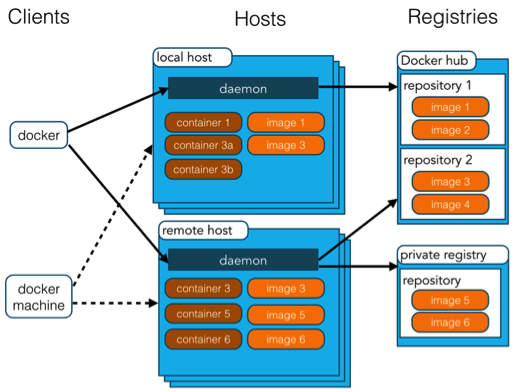
三大关键点
image
Docker 镜像是一个只读的环境模板,里面只存放了我们需要运行程序的基础环境配置。
- 常用命令
# 获取镜像
docker pull [选项] [Docker Registry 地址[:端口号]/]仓库名[:标签]
# 查看当前已经下载下来的所有镜像
docker images
docker image ls
# 显示所有悬挂镜像(仓库名、标签均为 <none> 的镜像)
docker image ls -f dangling=true
# 以特定格式显示
docker image ls -q
docker image ls --format "{{.ID}}: {{.Repository}}"
docker image ls --format "table {{.ID}}\t{{.Repository}}\t{{.Tag}}"
# 查看镜像体积
docker system df
# 删除指定镜像
docker image rm [选项] <镜像1> [<镜像2> ...]
docker rmi container_id
注:删除镜像前,请先删除对应的容器。
- 使用 Dockerfile 进行自动构建
- FROM:指定基础镜像
- RUN:执行命令
- build:docker build [选项] <上下文路径/URL/->
- COPY:复制文件
- ADD:更高级的复制文件
- ENTERPOINT:入口点
- ENV:设置环境变量
- ARG:构建参数
- VOLUME:定义匿名卷
- EXPOSE:暴露端口
- WORKDIR:指定工作目录
- USER:指定当前用户
- HEALTHCHECK:健康检查
- ONBUILD:未他人做嫁衣裳
示例脚本如下所示:
docker build -t friendlyname .# 使用此目录的 Dockerfile 创建镜像
docker run -p 4000:80 friendlyname # 运行端口 4000 到 90 的“友好名称”映射
docker run -d -p 4000:80 friendlyname # 内容相同,但在分离模式下
docker ps # 查看所有正在运行的容器的列表
docker stop <hash> # 平稳地停止指定的容器
docker ps -a # 查看所有容器的列表,甚至包含未运行的容器
docker kill <hash> # 强制关闭指定的容器
docker rm <hash> # 从此机器中删除指定的容器
docker rm $(docker ps -a -q) # 从此机器中删除所有容器
docker images -a # 显示此机器上的所有镜像
docker rmi <imagename> # 从此机器中删除指定的镜像
docker rmi $(docker images -q) # 从此机器中删除所有镜像
docker login # 使用您的 Docker 凭证登录此 CLI 会话
docker tag <image> username/repository:tag # 标记 <image> 以上传到镜像库
docker push username/repository:tag # 将已标记的镜像上传到镜像库
docker run username/repository:tag # 运行镜像库中的镜像
container
容器是从镜像的创建的运行实例;简单的说,它是在镜像上面又创建了一层可读写层。容器之间相互隔离。
- 常用命令
# 查看当前正在运行的容器
docker container ls
docker ps
# 查看当前所有容器实例
docker container ls -a
docker ps -a
# 新建(若不存在)并启动一个容器实例
docker run image
# 新建(若不存在)并后台启动一个容器实例
docker run -d image
# 新建(若不存在)并以交互模式启动一个容器实例
docker run -it image
# 启动已终止的容器
docker start conatiner_id
docker container start conatiner_id
#停止指定容器
docker stop conatiner_id
docker container stop conatiner_id
# 停止所有容器(在 powershell 中操作)
docker stop $(docker ps -aq)
# 删除指定容器
docker rm conatiner_id
# 查看指定容器的运行日志
docker logs conatiner_id
repository
仓库是集中存放镜像的地方,仓库分为公开仓库和私有仓库两种,最大的公开仓库是Docker Hub,提供了数量庞大的镜像供用户下载,国内的公开仓库包括Docker Pool等,可以提供大陆用户更稳定、更快的访问。
- 常用命令
# 查找镜像
docker search keywords
# 拉取镜像
docker pull repo_name
docker push username/repo_name
相关参考
- docker官网
- Docker中文网站
- Docker Hub Quickstart
- Docker Practice
- Dockerfie 官方文档
- Dockerfile 最佳实践文档
- Docker 官方镜像 Dockerfile
- portainer
- Docker 教程
- Docker 容器入门
Docker 系列之 基础入门的更多相关文章
- docker容器技术基础入门
目录 docker容器技术基础入门 容器(Container) 传统虚拟化与容器的区别 Linux容器技术 Linux Namespaces CGroups LXC docker基本概念 docker ...
- 「译」JUnit 5 系列:基础入门
原文地址:http://blog.codefx.org/libraries/junit-5-basics/ 原文日期:25, Feb, 2016 译文首发:Linesh 的博客:JUnit 5 系列: ...
- docker系列之基础命令-2
一.查看本地镜像 docker images 二.需要基础的镜像两种方式 1.docker pull centos 可以直接拉起镜像 2.直接用xshell导入就行,docker load -i 加 ...
- docker系列之基础命令-1
1.docker基础命令 docker images 显示镜像列表 docker ps 显示容器列表 docker run IMAGE_ID 指定镜像, 运行一个容器 docker start/sto ...
- Docker系列之基础实践篇(上)
常用命令回顾 帮助命令 1.启动docker //启动 $ systemctl start docker 2.查看docker版本 $ docker version 3.查看安装的docker信息描述 ...
- 1、docker容器技术基础入门
Docker和传统虚拟机的区别 参考文章: https://lwn.net/Articles/531114/ 操作中的命名空间详解 https://blog.yadu ...
- 1.docker容器技术基础入门
内容来自:https://www.cnblogs.com/marility/p/10215062.html https://blog.51cto.com/gouyc/2310785?source=dr ...
- Vue 系列之 基础入门
背景叙述 渐进式 JavaScript 框架 易用:已经会了 HTML.CSS.JavaScript?即刻阅读指南开始构建应用! 灵活:不断繁荣的生态系统,可以在一个库和一套完整框架之间自如伸缩. 高 ...
- 快速入门系列--WebAPI--01基础
ASP.NET MVC和WebAPI已经是.NET Web部分的主流,刚开始时两个公用同一个管道,之后为了更加的轻量化(WebAPI是对WCF Restful的轻量化),WebAPI使用了新的管道,因 ...
随机推荐
- Soc常见问题
SOC常见问题解答 1.SOC FPGA中的ARM是软核还是硬核?ARM核的外设是软核还是硬核? SOC FPGA 中的ARM核是硬核.所以简称HPS,Hardware Processor Syste ...
- mysql数据库密码的修改与恢复
一.mysql密码的修改与恢复 1.修改密码 mysqladmin -u root -p123 password 456 数据库内修改 method.first: update mysql.user ...
- C#总结(七)动态加载C++动态链接库
C#调用C++ 链接库的方式分为静态调用和动态调用这两种方式.静态调用之前的文章里面都有介绍,使用.net 提供的DllImport 导入相关的C++ 库即可.请看之前的文章,https://www. ...
- c++-多态和vptr指针
多态的原理 #define _CRT_SECURE_NO_WARNINGS #include <iostream> using namespace std; class Parent { ...
- SpringMVC框架之第一篇
2.SpringMVC介绍 2.1.SpringMVC是什么 SpringMVC是Spring组织下的一个表现层框架.和Struts2一样.它是Spring框架组织下的一部分.我们可以从Spring的 ...
- Cortex-A7处理器算数运算指令和逻辑运算指令
汇编中也可以进行算术运算, 比如加减乘除,常用的运算指令用法如表所示: 常用运算指令 在嵌入式开发中最常会用的就是加减指令,乘除基本用不到. 我们用 C 语言进行CPU 寄存器配置的时候常常需要用 ...
- centos基本信息和ssh
CentOs系统基本配置,包括修改主机名,创建用户并授权,ssh免密登录 1 永久修改主机名 sudo vim /etc/hostname 把原主机名xxx改为master(在从主机上则改为相应的sl ...
- SpringCloud 脚手架
疯狂创客圈 Java 高并发[ 亿级流量聊天室实战]实战系列 [博客园总入口 ] 架构师成长+面试必备之 高并发基础书籍 [Netty Zookeeper Redis 高并发实战 ] 前言 Crazy ...
- 【HNOI 2019】JOJO
Problem Description JOJO 的奇幻冒险是一部非常火的漫画.漫画中的男主角经常喜欢连续喊很多的「欧拉」或者「木大」. 为了防止字太多挡住漫画内容,现在打算在新的漫画中用 \(x\) ...
- RabbitMQ异常注意 reply-code=404, reply-text=NOT_FOUND - no exchange 'topic' in vhost '/', class-id=50, method-id=
第一次,一定要先启动Provider再启动Consumer!!! rabbitmq为初始状态没有队列信息,然后我又没有启动consumer,所以导致provider找不到queue和exchange. ...
